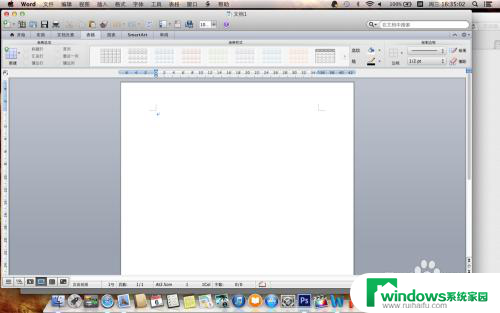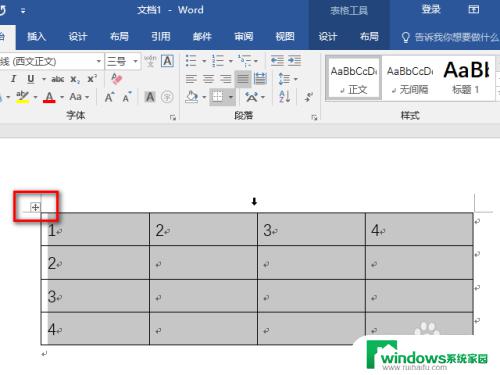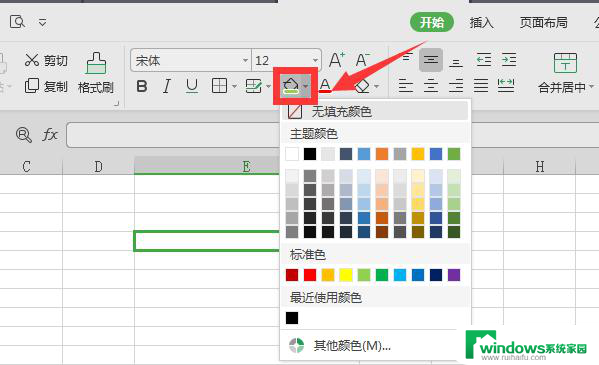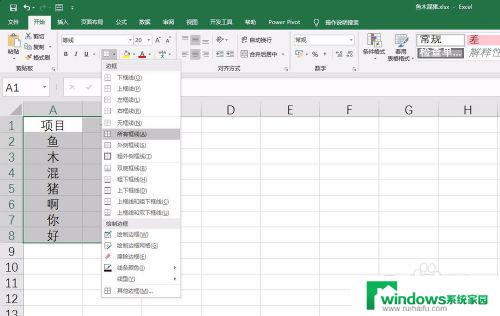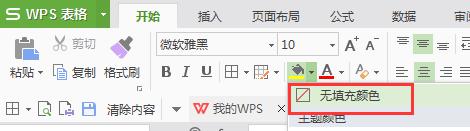word 表格颜色 Word文档表格颜色怎么改
更新时间:2024-06-25 16:49:48作者:xiaoliu
在Word文档中,表格是一种常见的数据展示方式,而表格的颜色可以让文档看起来更加美观和易于阅读,如果想改变Word文档中表格的颜色,只需要简单的操作就可以实现。通过选中表格,点击表格工具中的设计选项卡,然后在表格样式中选择想要的颜色即可改变表格的外观。通过这种简单的方法,可以让Word文档中的表格更加突出和吸引人眼球。
方法如下:
1.第一步:打开一个需要修改表格颜色的word文档。

2.第二步:单击表格左上角红色圆圈标记的符号,选中整个表格。
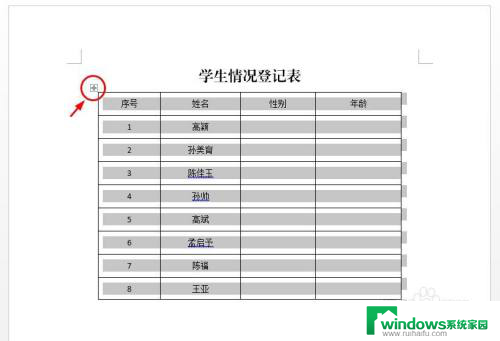
3.第三步:单击选择菜单栏“设计”中,“底纹”下方的小三角。
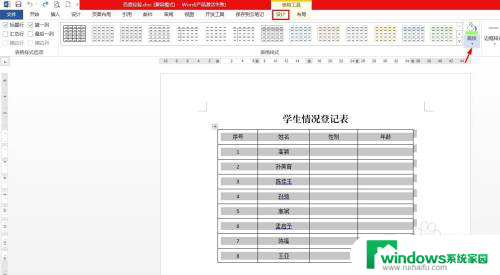
4.第四步:在底纹下拉菜单中,选择要修改个表格颜色。
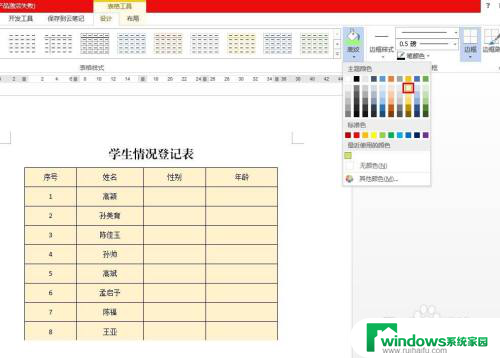
5.如下图所示,表格变成所选颜色。
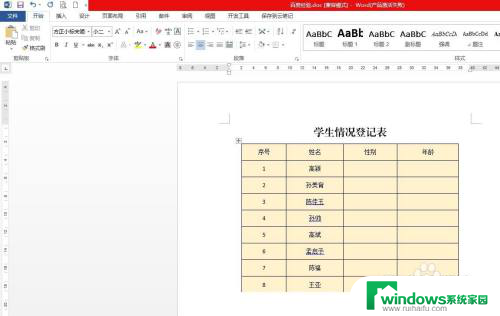
以上就是word 表格颜色的全部内容,有需要的用户可以根据这些步骤进行操作,希望这些信息对大家有所帮助。